- Файли CSV можуть пошкодитися та стати непридатними з багатьох причин.
- Нижче ви знайдете список рішень для відновлення такого файлу залежно від того, що спричинило проблему.
- Інші підручники з майже всього, що стосується програмного забезпечення, див. У Сторінка з усунення несправностей.
- Подібні путівники можна знайти в нашому Збірник статей Office 365, так що погляньте.

Це програмне забезпечення буде підтримувати ваші драйвери та працювати, тим самим захищаючи вас від поширених помилок комп’ютера та відмови обладнання. Перевірте всі свої драйвери зараз у 3 простих кроки:
- Завантажте DriverFix (перевірений файл завантаження).
- Клацніть Почніть сканування знайти всі проблемні драйвери.
- Клацніть Оновлення драйверів отримати нові версії та уникнути несправності системи.
- DriverFix завантажив 0 читачів цього місяця.
Файл CSV, інакше відомий як файл значень, розділених комами, - це формат, що зберігає буквено-цифрові табличні дані структури, але у форматі звичайного тексту.
Такі файли мають записи даних, кожен з яких являє собою сукупність щонайменше двох (або більше) полів, розділених комами. Їх можна імпортувати або експортувати із програм, таких як Excel або Open Office Calc, які зберігають дані у структурі рядків-стовпців.
Серед причин пошкодження файлу CSV є:
- Символи управління ASCII в кінці рядка, які неможливо надрукувати
- Розділювачі в тексті файлів CSV
- Розриви рядків у полях, які не мають подвійних лапок, що їх охоплюють
- Використання недійсних символів, таких як -, (),.,:, * Та інші
- Порожні рядки в кінці пошкодженого файлу CSV, що мають роздільник
- Довгі числа з початковими нулями
- Недійсний формат файлу CSV
- CSV-файл не використовує UTS (кодування 8)
Щоб виправити пошкоджений файл CSV, ми перелічили нижче декілька рішень, які допоможуть вам відновити документ у зручному для використання форматі.
Швидка порада:
Перш ніж переходити до рішень, ми могли б також запропонувати вам скористатися стороннім інструментом відновлення, який виконає цю роботу за вас. Це може зайняти менше часу, особливо якщо ви менш технічний гік.
На цій ноті відновлення даних Stellar є чудовим варіантом. Щоб дізнатись більше про цей інструмент, просто перегляньте наш приголомшливий огляд відновлення даних.
Це ваш шанс recover безкоштовно до 1 ГБ втрачених або видалених документів, файлів даних електронної пошти, відео, фотографій, включаючи дані з пошкодженого чи інфікованого шкідливим диском.
Ви можете використовувати його як для ПК з Windows 10, так і для зовнішнього жорсткого диска, і він сумісний із сотнями форматів файлів, csv. включено.

Зоряне відновлення даних
Відновіть пошкоджені файли CSV до початкової форми лише за кілька кроків, використовуючи цей простий та ефективний інструмент.
Відвідайте веб-сайт
Як відновити пошкоджені файли CSV?
- Використовуйте інше програмне забезпечення, щоб відкрити файл CSV або імпортувати та відновлювати в Excel
- Використовуйте кодування Unicode UTF-8
- Конкретні рішення
- За допомогою блокнота або Excel створіть файл CSV і відновіть його
- Відновлення за допомогою функції автоматичного відновлення
- Відновлення за допомогою файлу TMP
- Відновіть пошкоджений файл CSV із попередньої версії
1. Використовуйте інше програмне забезпечення, щоб відкрити файл CSV або імпортувати та відновлювати в Excel
- Відкрити Excel - нова книга.
- Клацніть Дані вкладку.
- Виберіть З тексту під Отримати зовнішні дані розділ.

- Перегляньте пошкоджений файл CSV.
- Клацніть Імпорт.
- Вибирайте Розділювач і Далі.
- Виберіть Кома і натисніть Далі.
- Клацніть на стовпець із цифрами та натисніть Текст.
- Повторіть кроки для всіх стовпців із цифрами та натисніть ГАРАЗД.
Примітка: Виконуйте вищезазначене кожного разу, коли файл відкривається в Excel.
Використовуйте File Viewer Plus
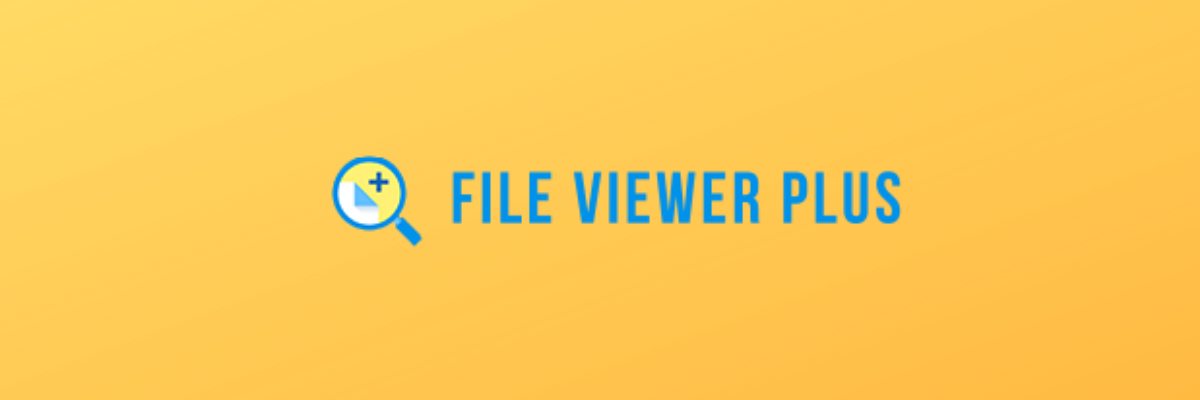
Якщо вам потрібно відкрити .csv-файли (або інші файли електронних таблиць) у Windows 10, але ви не можете цього зробити, ви завжди можете використовувати сторонні рішення.
Ми рекомендуємо File Viewer Plus, універсальний переглядач файлів для Windows, який може відкрити понад 300 різних типів файлів, включаючи CSV. Інші типи файлів - це документи, фотографії, відео, архіви або файли вихідного коду.
Не тільки ти переглядати потрібні документи, але ви також можете редагувати, конвертувати в інші формати або друкувати їх.

File Viewer Plus
Використовуйте цей універсальний інструмент, щоб відкрити пошкоджений файл CSV та отримати з нього важливі дані, поки не пізно.
Відвідайте веб-сайт
2. Використовуйте кодування Unicode UTF-8

- Відкрийте файл CSV.
- Клацніть Файл, тоді Зберегти як.
- Введіть ім'я файлу.
- Виберіть Зберегти як тип файлу CSV зі спадного меню.
- Клацніть Інструменти і перейти до Інтернет варіанти.
- Йти до Кодування під Збережіть цей документ як.
- Виберіть Юнікод (UTF-8)
Excel не відкриває файли, а відображається лише білий екран? Використовуйте наші 6 рішень, щоб це виправити
3. Конкретні рішення

Іноземні символи пошкоджені або відсутні використовувати аркуші Google або Open Office, Libre Office, Блокнот ++ попередні програми для відновлення пошкодженого файлу CSV.
Повідомлення про помилку Lу ine 1 забагато стовпців ...: створити новий файл CSV з даними в 14 стовпцях за допомогою Excel, Notepad ++ або інших програм для відновлення даних CSV.
Пошкоджено CSV через елемент керування ASCII, спеціальні або додаткові символи-роздільники:
- Видаліть пробіли в кінці файлу
- Виправте зайві коми з пошкодженого файлу CSV, видаливши зайві символи-роздільники, які розділяють поля обробника та отримують дані файлу
4. За допомогою блокнота або Excel створіть файл CSV і відновіть його
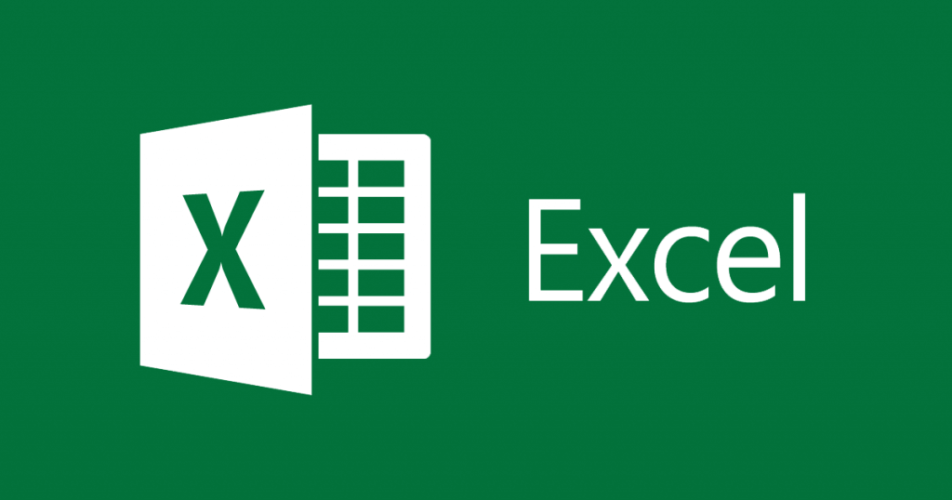
Використання блокнота
- Введіть текстові дані у файл із кожним із полів, розділених комою.
- Відокремте кожен рядок, використовуючи новий рядок.
- Збережіть файл, використовуючи розширення .csv.
Використовуйте таблицю Excel
- Введіть дані в електронну таблицю Excel.
- Клацніть Файл.
- Виберіть Зберегти як.
- Вибирайте Зберегти як Тип.
- Виберіть CSV (з комою).
5. Відновлення за допомогою функції автоматичного відновлення

Цю функцію можна знайти в Excel. Відкрийте електронну таблицю та знайдіть вікно автоматичного відновлення (зазвичай на лівій панелі вікна). На екрані є список, з якого ви можете вибрати файл CSV. Він працює з незбереженими файлами.
Шукаєте більше інструментів для відновлення пошкоджених файлів у Windows 10? Дивіться наші рекомендації
6. Відновлення за допомогою файлу TMP
- Перейдіть туди, де знаходиться папка Temp file:
C: UsersAppDataLocalMicrosoftOfficeUnsavedFiles
- Шукайте у файлах Excel за допомогою .TMP розширення.
- Виберіть правильний, перевіривши дані.
- Скопіюйте та вставте або збережіть його в інший пункт призначення за допомогою .CSV розширення.
7. Відновіть пошкоджений файл CSV із попередньої версії

- Перейдіть до пошкодженого файлу CSV і клацніть на ньому правою кнопкою миші.
- Виберіть Властивості.
- Клацніть Попередні версії.
- Виберіть останню версію перед збереженням / заміною.
- Клацніть Відновлювати (переконайтеся, що точки відновлення включені).
Отже, чи змогли ви знайти рішення серед перелічених тут?
Повідомте нас, який з них працював у вас, залишивши коментар у розділі нижче.


